制作年会互动大屏幕红包墙,不仅能够为活动增添一份节日的喜庆氛围,还能有效提升参与者的积极性和互动性。思讯互动平台提供了一套完整的解决方案,使得创建和管理红包墙变得既简单又高效。以下是基于思讯互动平台详细说明如何制作一个成功的年会互动大屏幕红包墙。

1. 红包墙的基本概念
红包墙是一种通过大屏幕展示虚拟红包雨的形式,参与者通过扫描二维码进入活动页面,然后在规定时间内尽可能多地点击屏幕上的红包来抢夺奖品或现金奖励。这种形式结合了传统红包文化的祝福意义与现代科技的互动体验,非常适合用于企业年会、庆典活动等场合,以增强现场气氛和参与度。
2. 准备工作
2.1 平台注册与登录
首先,你需要在思讯互动平台上完成注册,并使用提供的账号密码登录系统。如果已经拥有账户,则可以直接登录。
2.2 创建活动
登录后,在后台选择“创建新活动”选项,根据提示填写活动名称、日期、时间等基本信息。确保所有信息准确无误,因为这将直接影响到后续的操作和参与者的体验。
-
红包墙该怎么制作呢?
(1)如图1,依次点击“互动功能->福利抽奖”,进入福利抽奖设置页面。
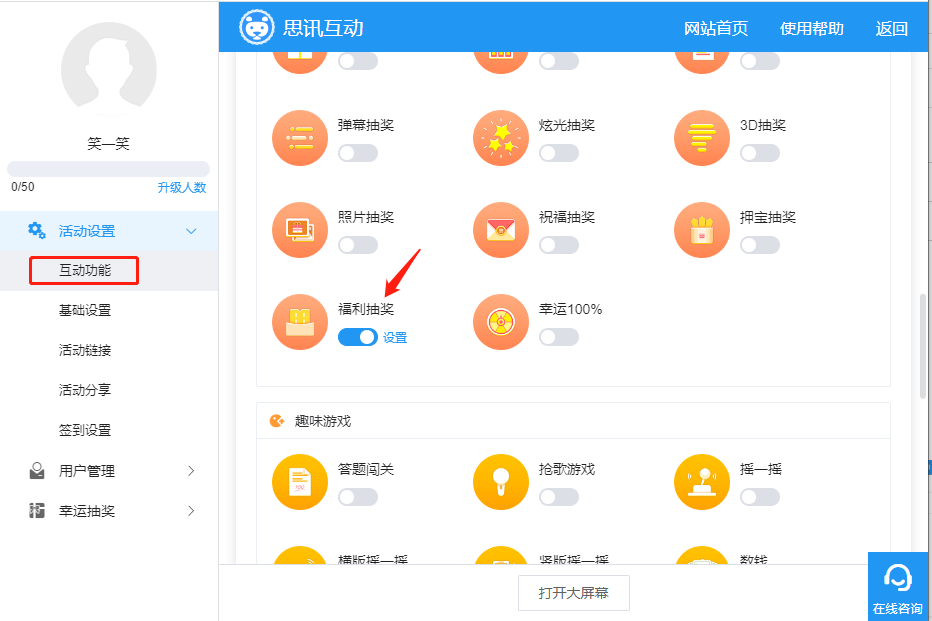
图 1 福利抽奖设置页面
(2)在福利抽奖设置界面,点击“添加轮次”,进入轮次设置页面,如图2。
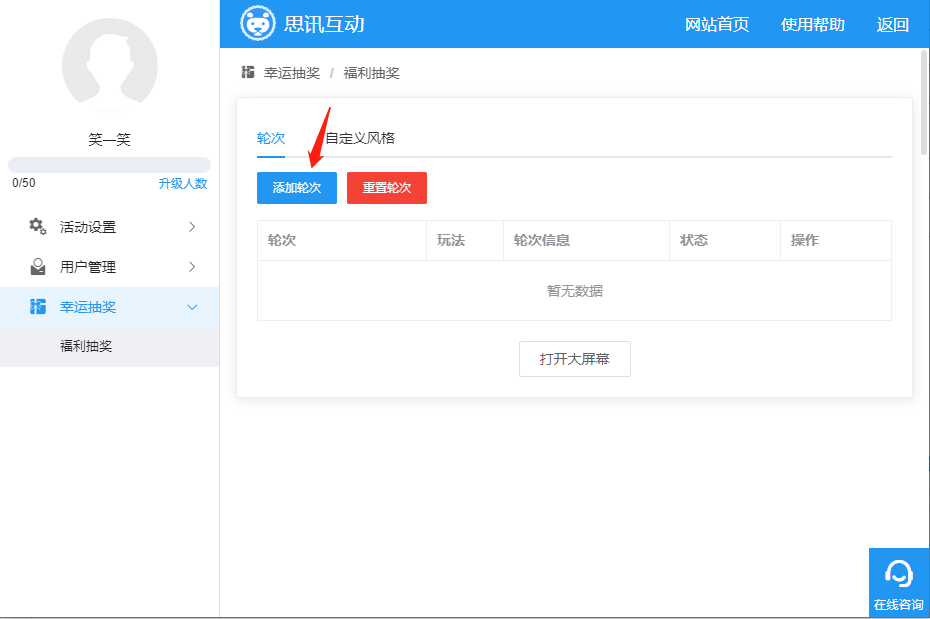
图 2 点击添加轮次
(3)如图3,轮次设置自上而下依次为:
1)显示风格:红包墙,也可联系客服定制;
2)轮次名称:可根据奖品自行命名;
3)玩法:大屏幕开奖:手动在大屏幕端选择红包,选中的红包会翻牌出现奖品,可继续选择下一个;
手机端选择:后台设置好最多开奖次数如图4,在手机端选择红包,大屏幕端翻牌显示相应红包奖品,手机端也会显示;
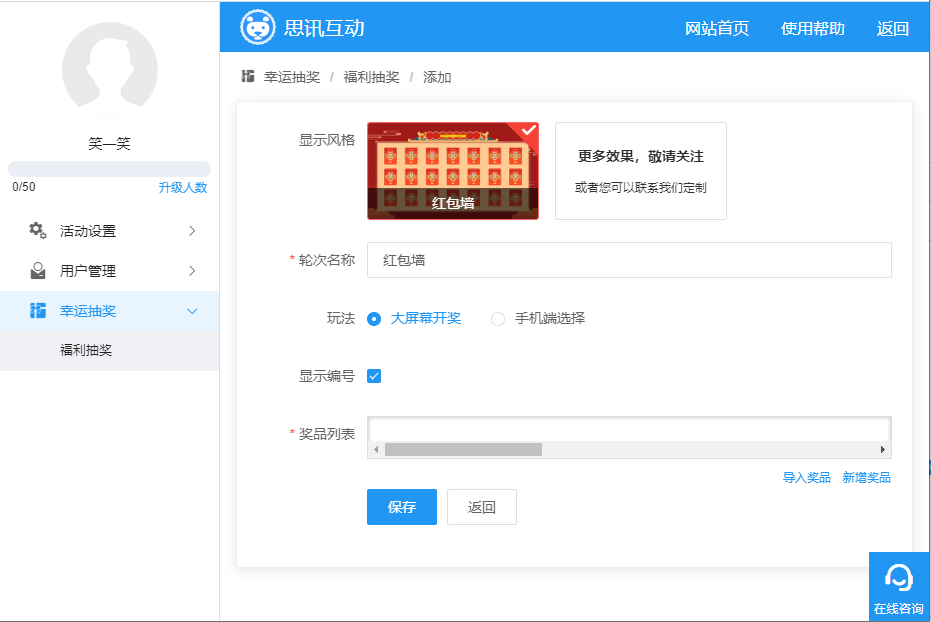
图3 轮次后台设置页面
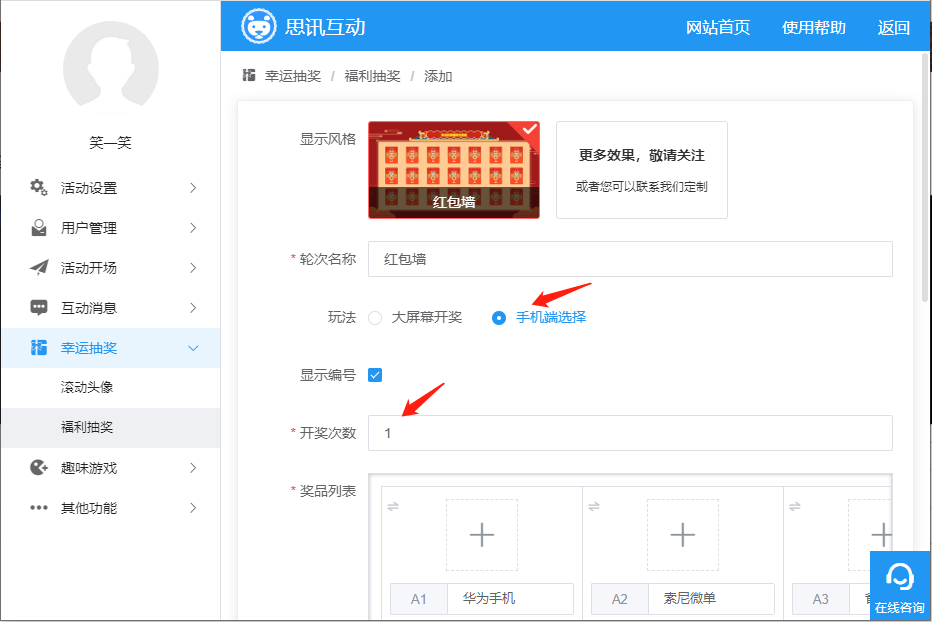
图4 手机端选择设置界面
4)显示编号:勾选后每个红包会显示相应的编号(如A1.A2.A3;B1.B2.B3);
5)奖品列表:导入奖品:下载Excel表格模板导入,如图5图6;奖品设置好后,导入编辑好的表格,点击“立即导入”,如图7。导入成功点击框中“+”可上传奖品图片,如图8。
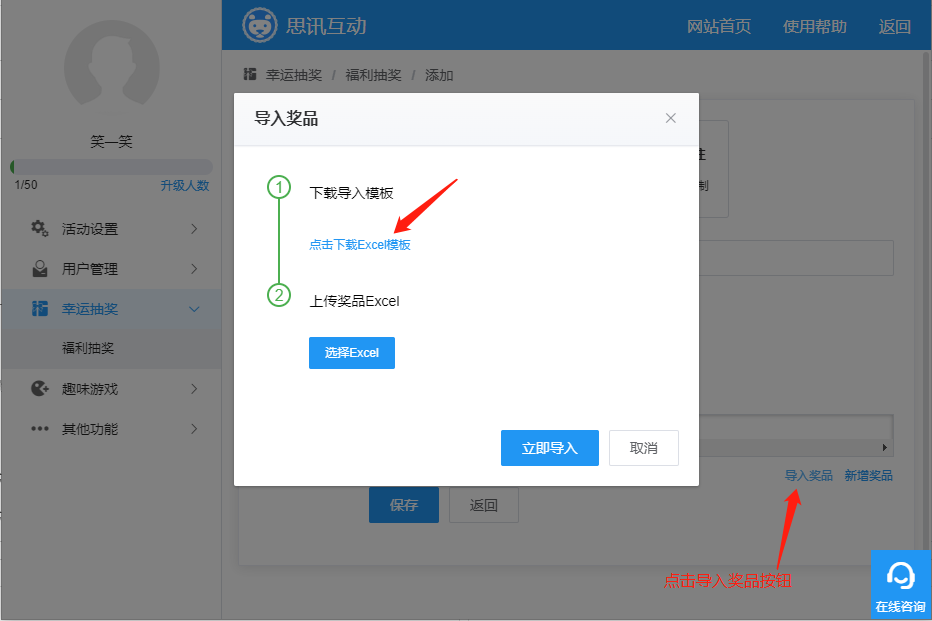
图5 导入奖品界面
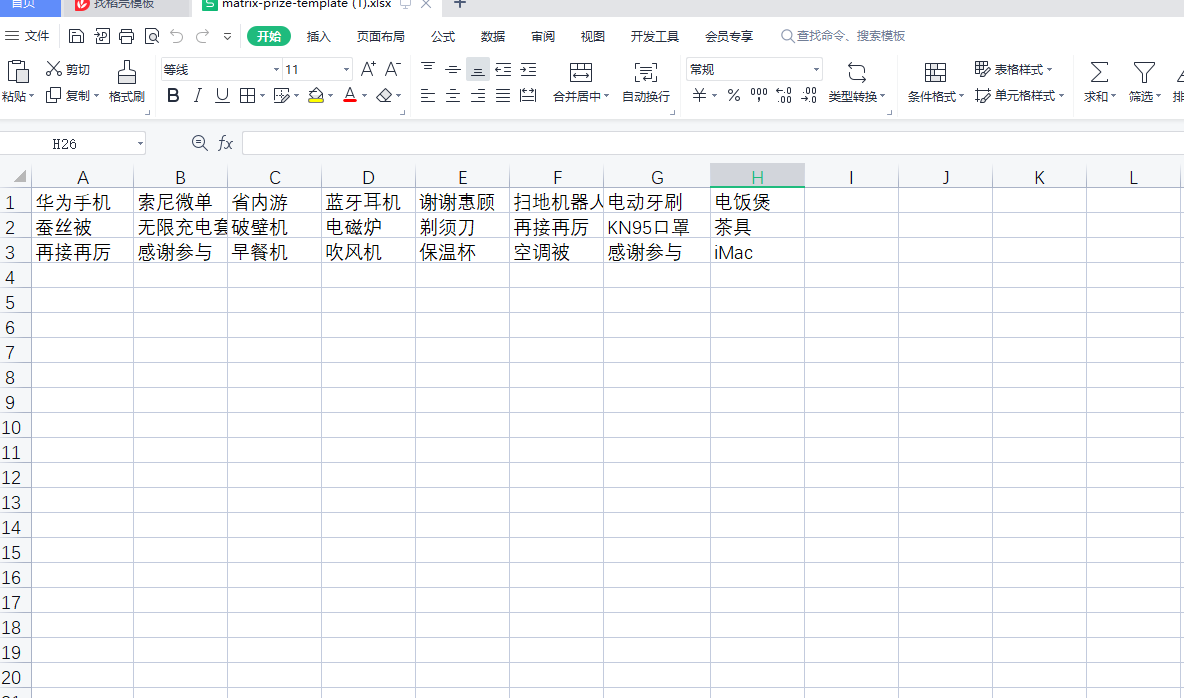
图6 表格编辑界面
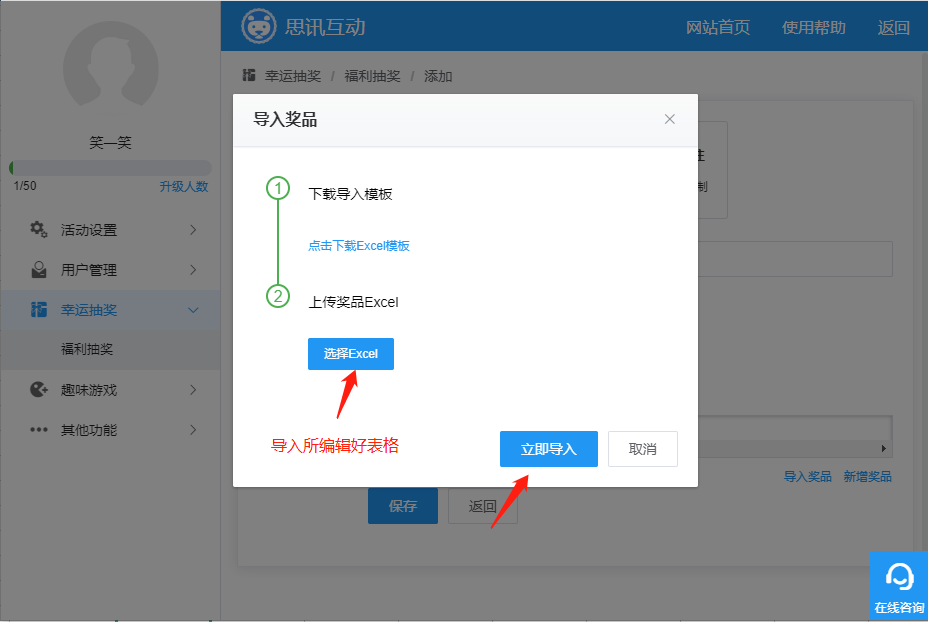
图7 导入奖品
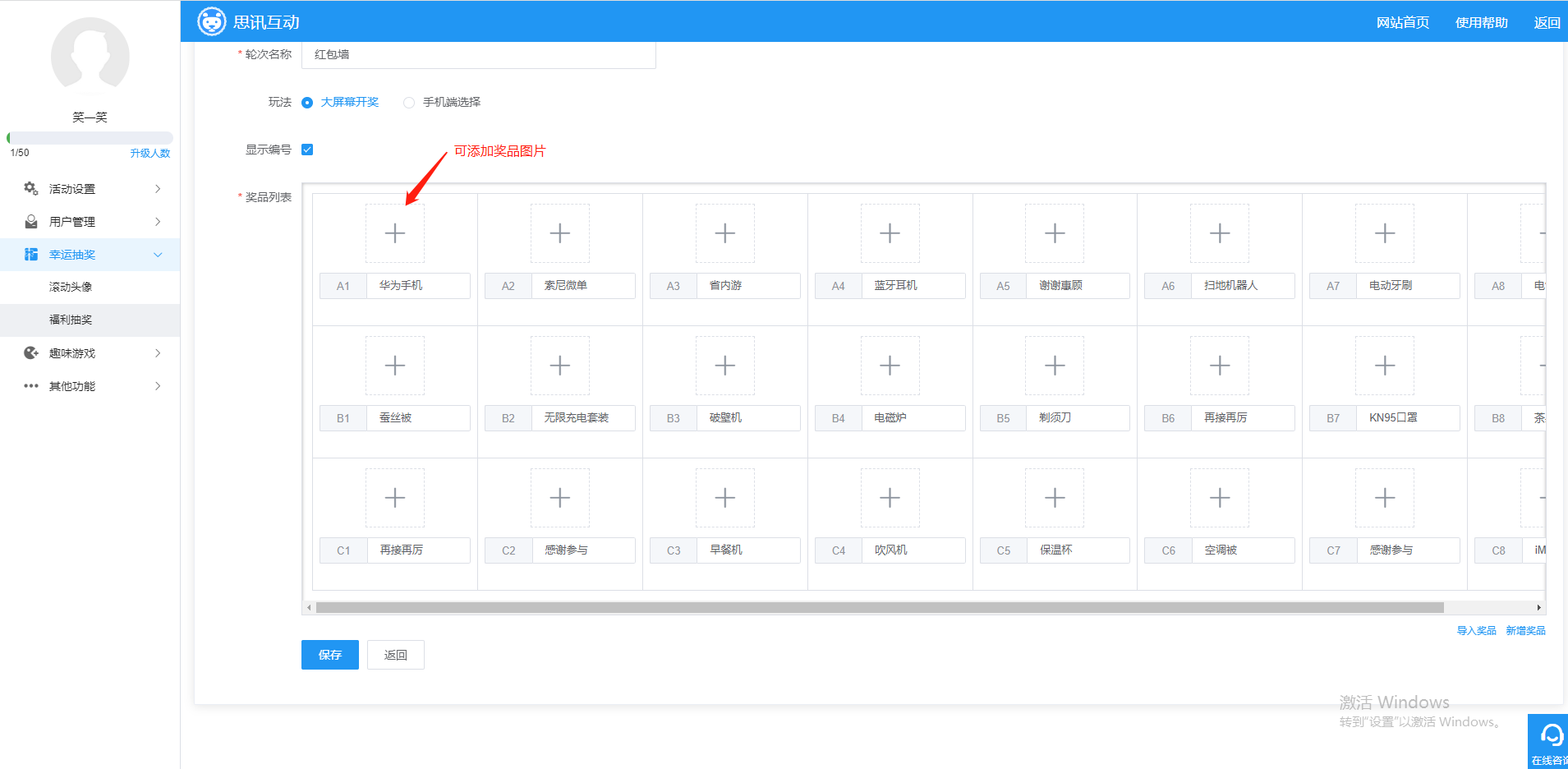
图8 奖品导入后界面
新增奖品:手动添加奖品行和列,如图9,依次填写奖品名称和图片,如图10;
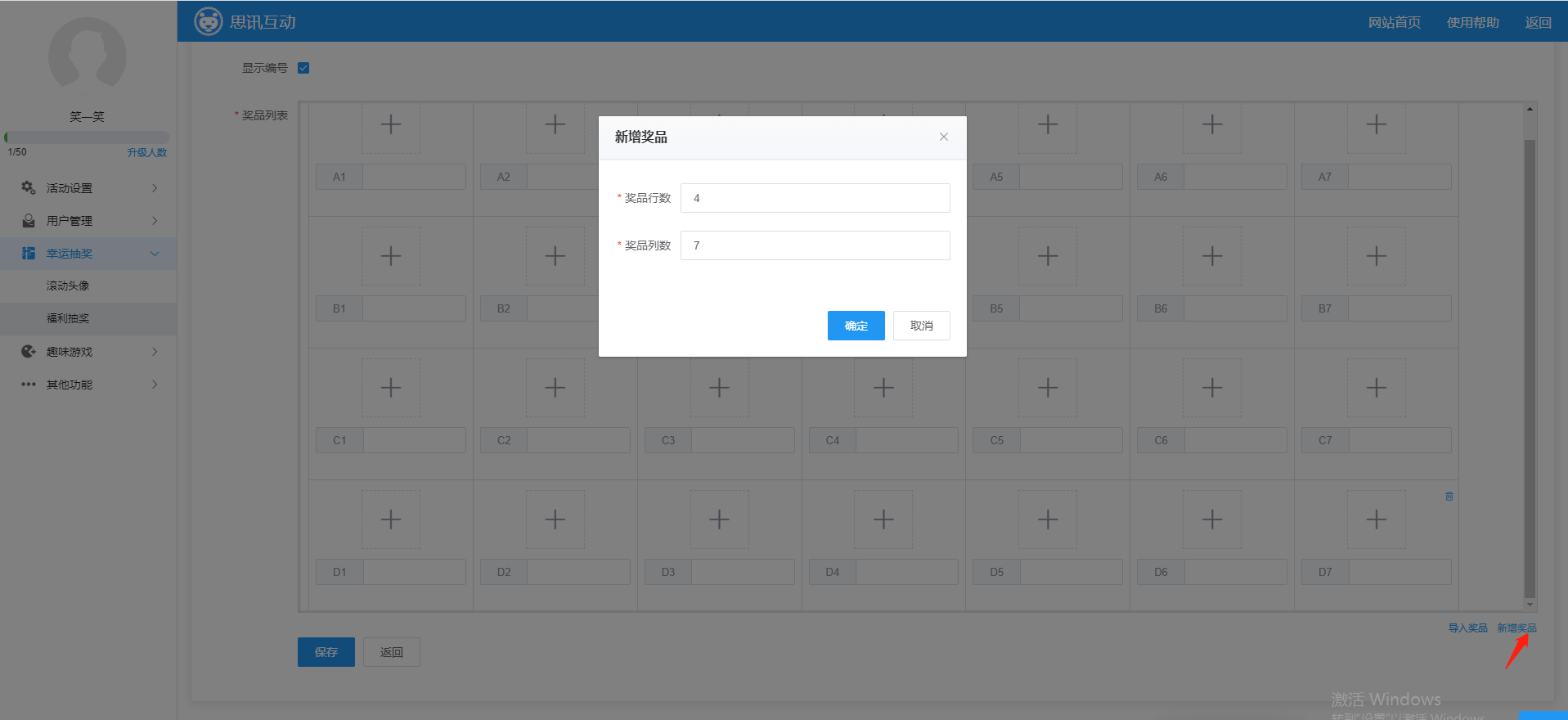
图9 新增奖品界面
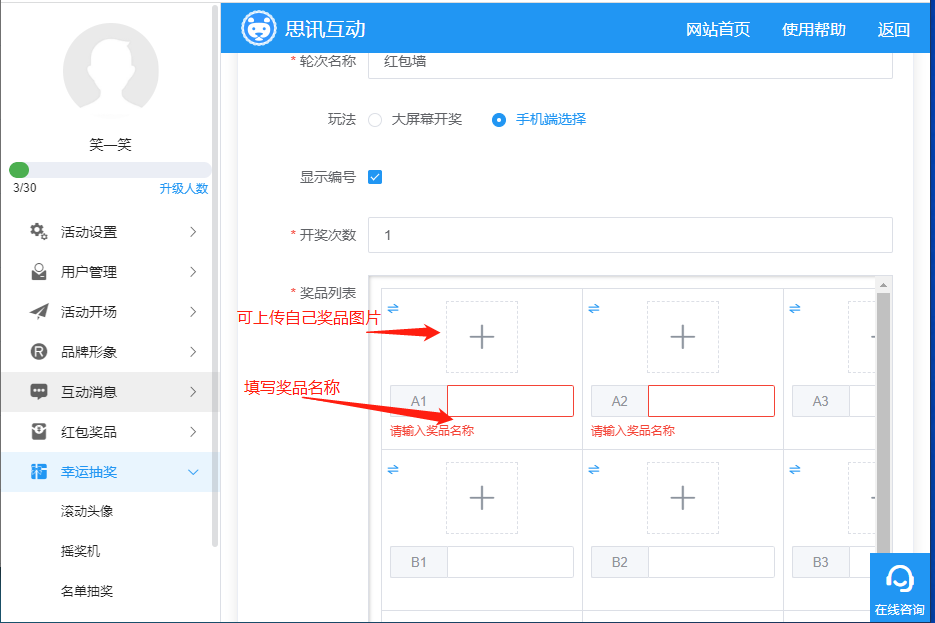
图10 手动填写奖品
(4)点击“保存”,一轮抽奖就设置好了,返回轮次添加页面,可查看轮次信息,如图11。在这里可查看轮次信息、抽取人数、轮次状态,并进行编辑、删除的操作。鼠标点击“↑”“↓”可对轮次进行排序。
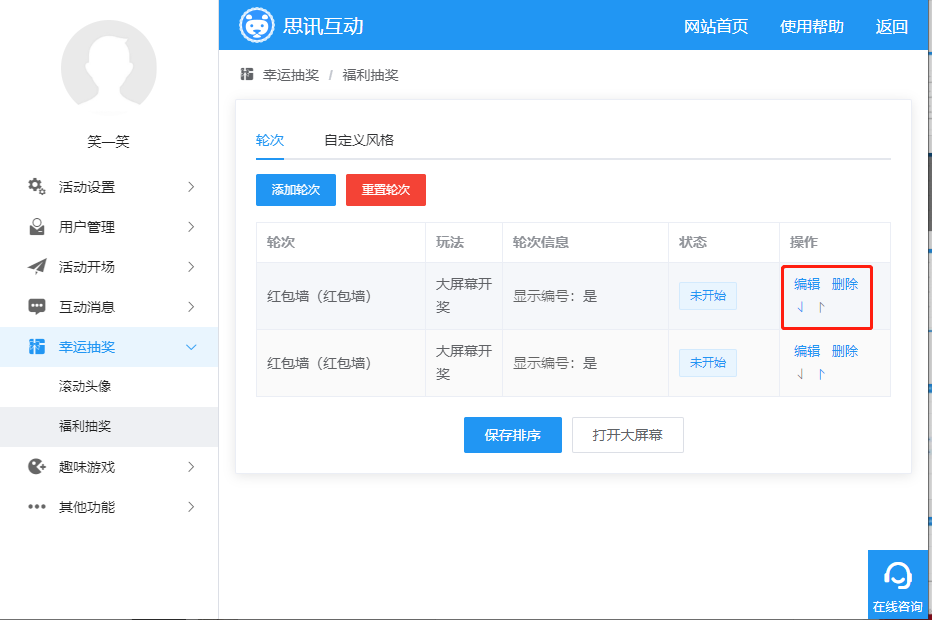
图11 查看并操作抽奖轮次
(5)切换到“自定义风格”选项卡,可更换经典抽奖的大屏幕背景图、背景音乐和手机端中奖名单的banner图,如图12。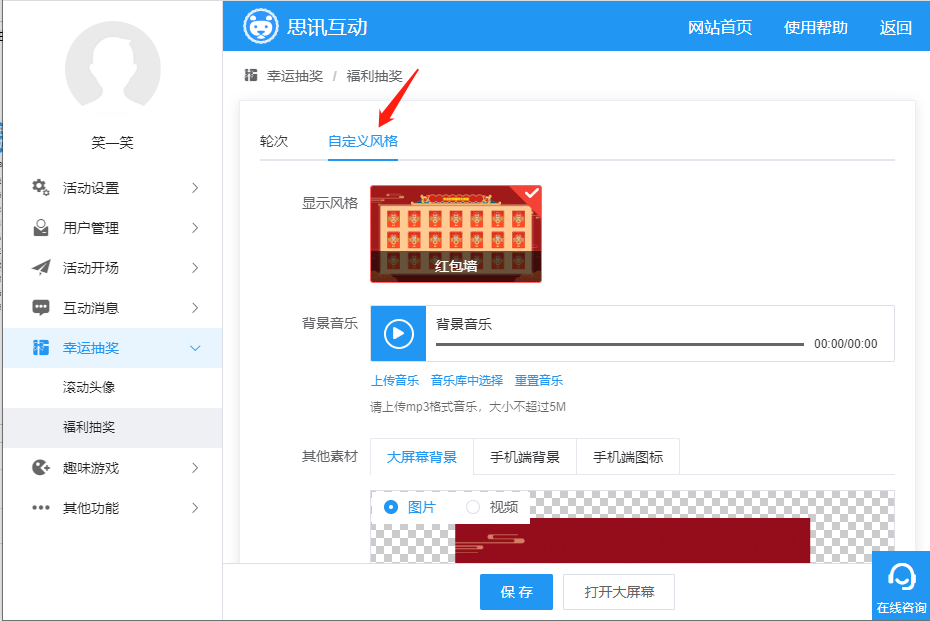
图 12 设置经典抽奖背景与音乐等元素
2.福利抽奖大屏幕操作 (1)如图13,是福利抽奖的轮次配置信息。点击整个活动配置中任何一个“打开大屏幕”,可进入大屏幕界面;点击大屏幕“福利抽奖”选项,进入经典抽奖大屏幕页面;有多轮抽奖时,将从前往后进行,如图14。
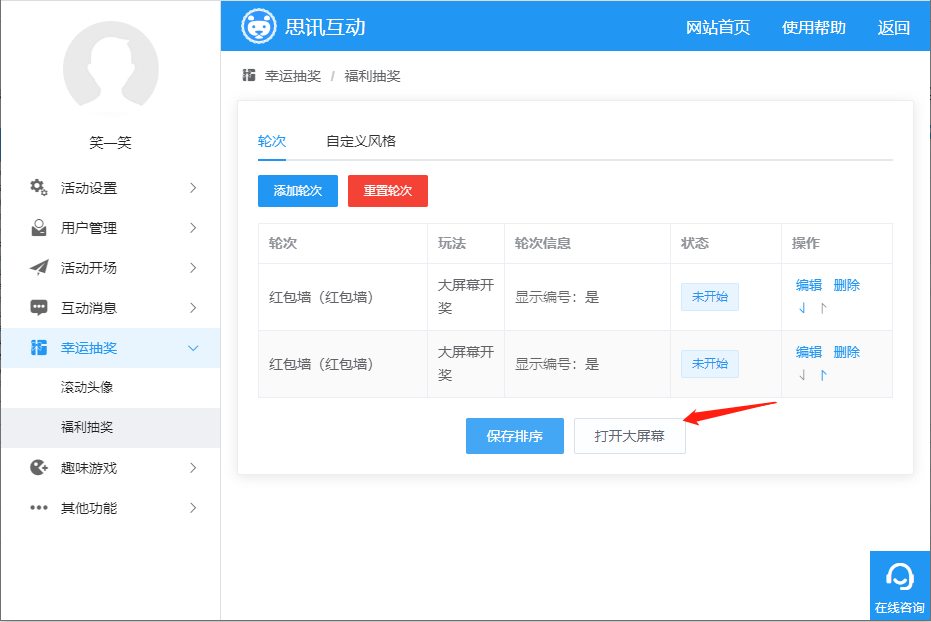
图13 福利抽奖轮次配置
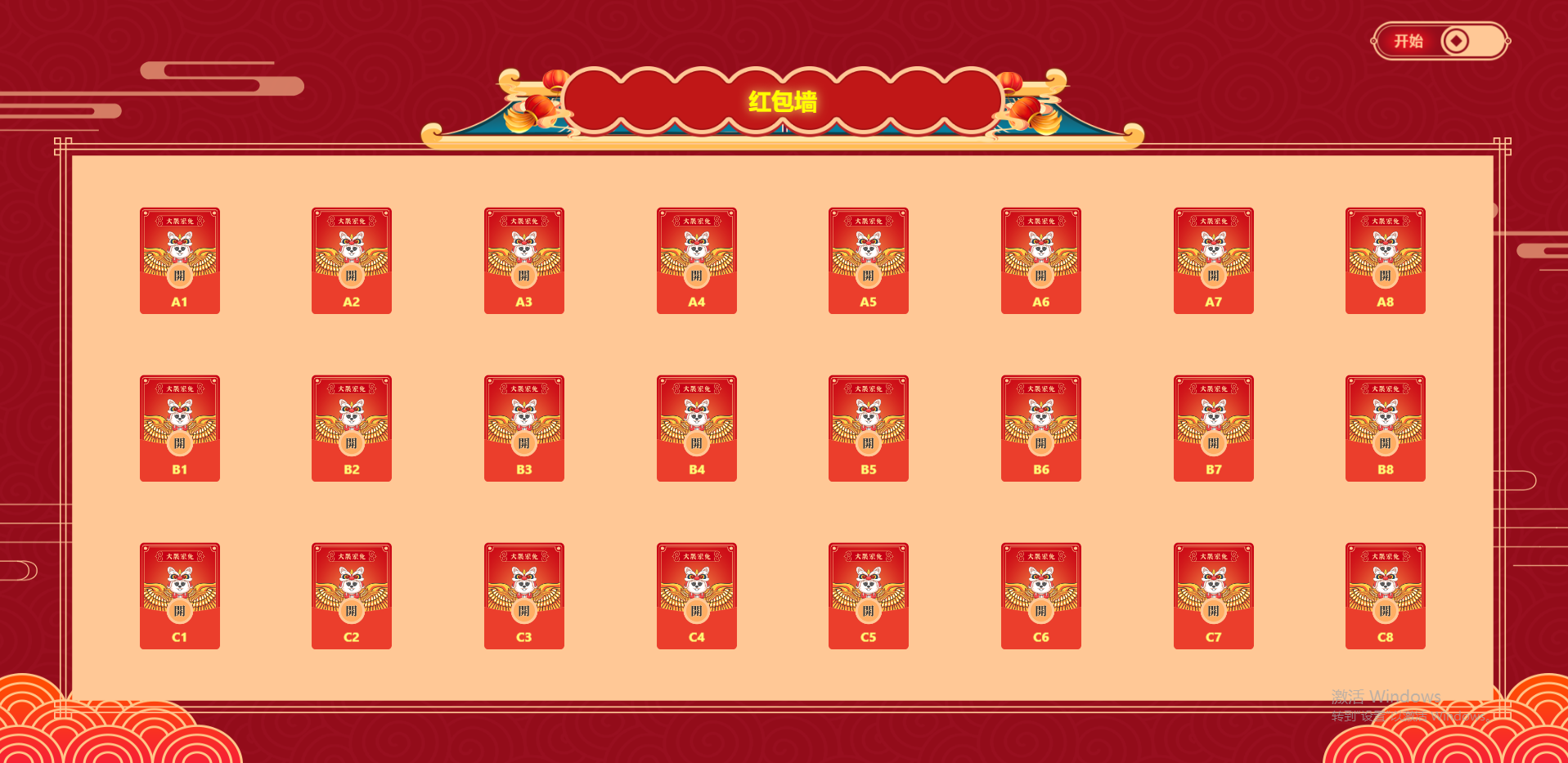
图 14 福利抽奖大屏幕界面
(2)点击“开始抽奖”后,点击任意一个红包出现奖品信息,如图15。

图15 大屏幕开奖画面
3.福利抽奖手机端操作 (1)扫一扫大屏幕任意二维码(alt+Q显示/隐藏二维码),如图16,即可成为活动用户,就有权限参与抽奖。
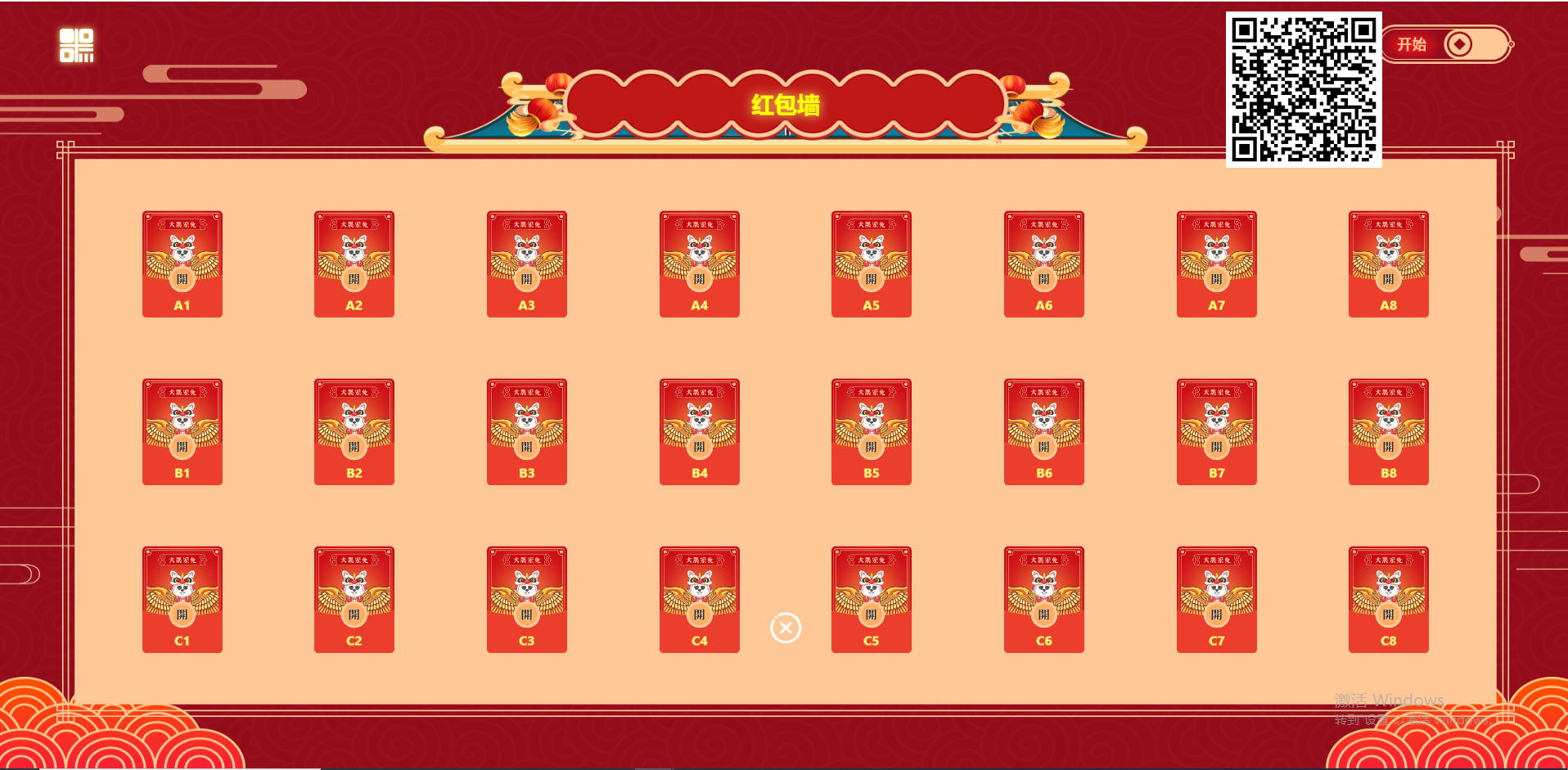
图 16 手机扫描福利抽奖二维码
(2)扫码后,手机端随机点击一个红包,红包翻开后出现奖品界面(如图17);
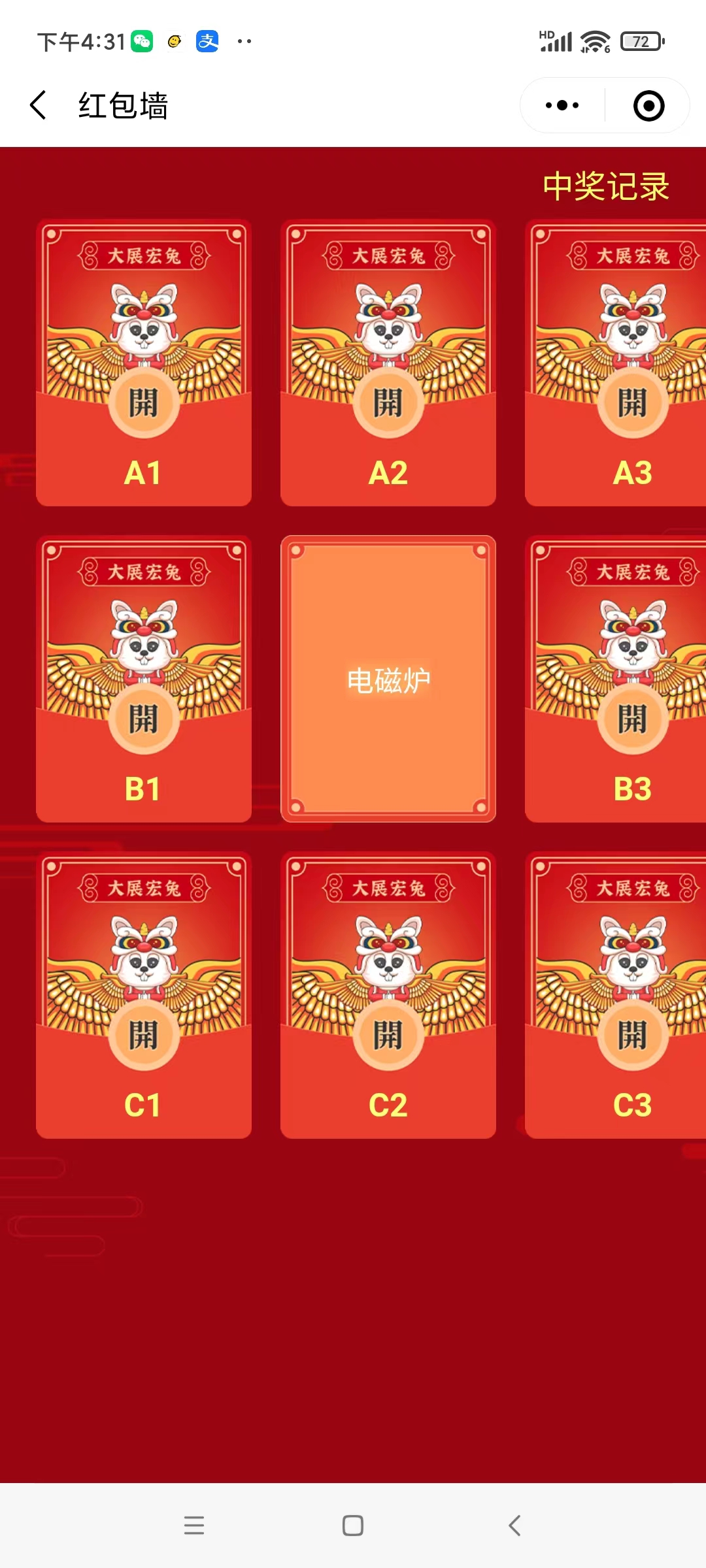
图 17 中奖信息界面
(3)点击“中奖纪录”显示出中奖明细(如图18)。大屏幕端也会显示奖品,如图19。
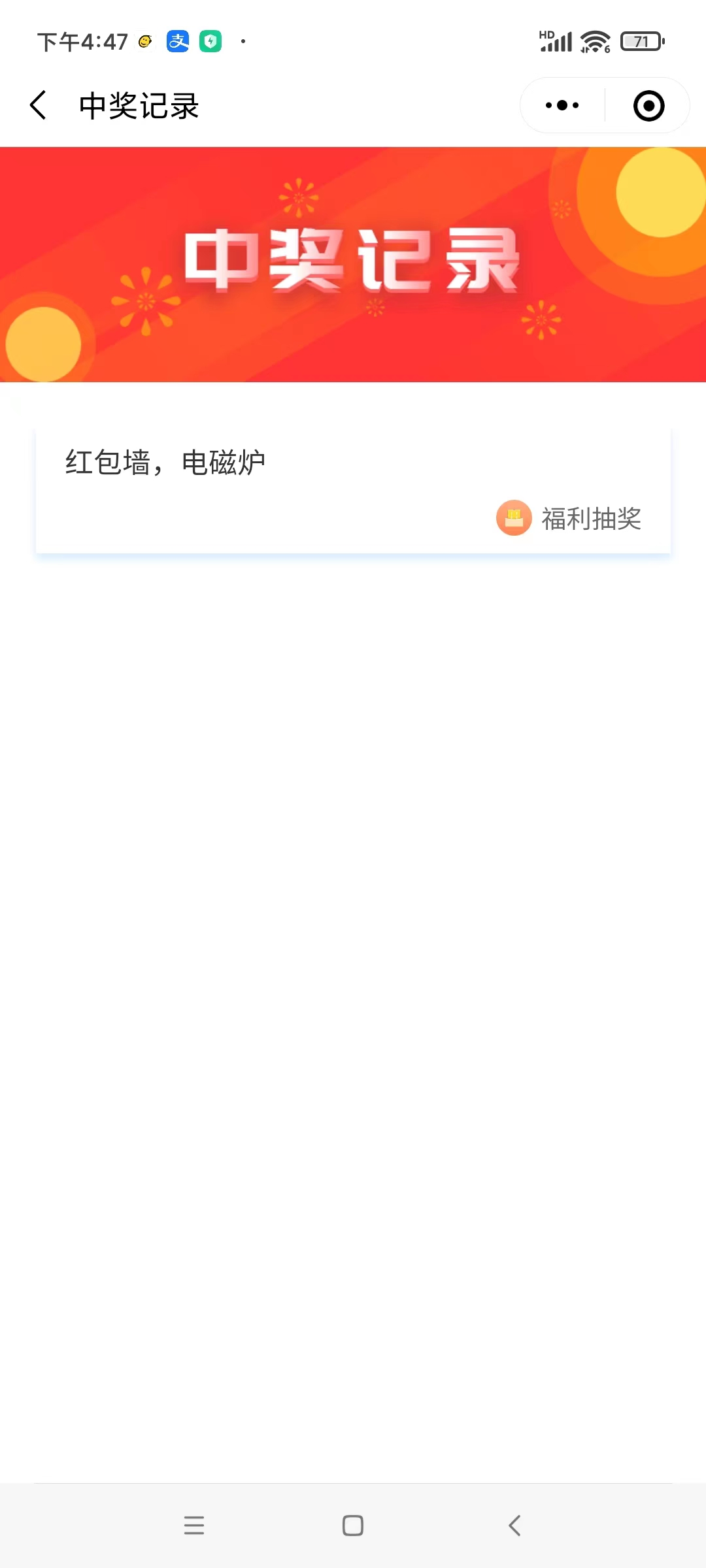
图 18 手机端中奖名单
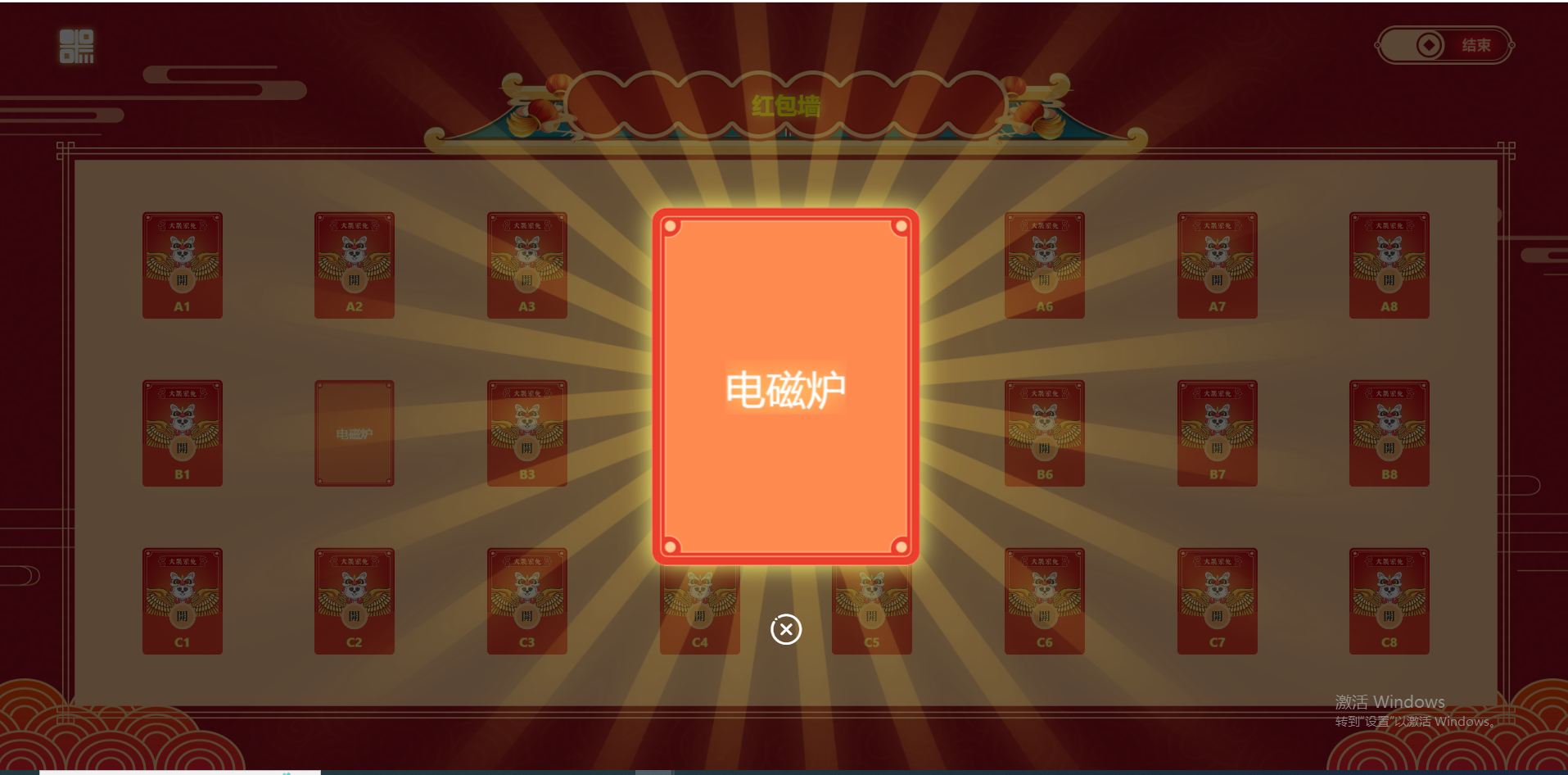
图19 大屏幕显示奖品
6. 活动执行与总结
6.1 活动执行
- 在活动当天,确保所有准备工作都已经就绪,特别是网络连接和大屏幕显示效果。
- 安排专人负责活动现场的协调指挥,及时解决可能出现的问题。
- 主持人应适时引导参与者加入游戏,保持现场气氛热烈。
6.2 活动总结
- 活动结束后,收集参与者的反馈意见,评估红包墙的效果。
- 对于表现优异的员工给予表彰和奖励,强化正向激励。
- 分析活动数据,总结经验教训,为下次举办类似活动提供参考。
结语
通过上述步骤,你可以轻松地在思讯互动平台上创建一个既有趣又实用的年会互动大屏幕红包墙。这项活动不仅能够为企业带来欢乐和活力,还能加深员工之间的联系和团队凝聚力。随着技术的不断进步,未来的红包墙还将融入更多创新元素,带来更多元化的互动体验。希望这篇文章能为你策划一场难忘的年会提供帮助。























